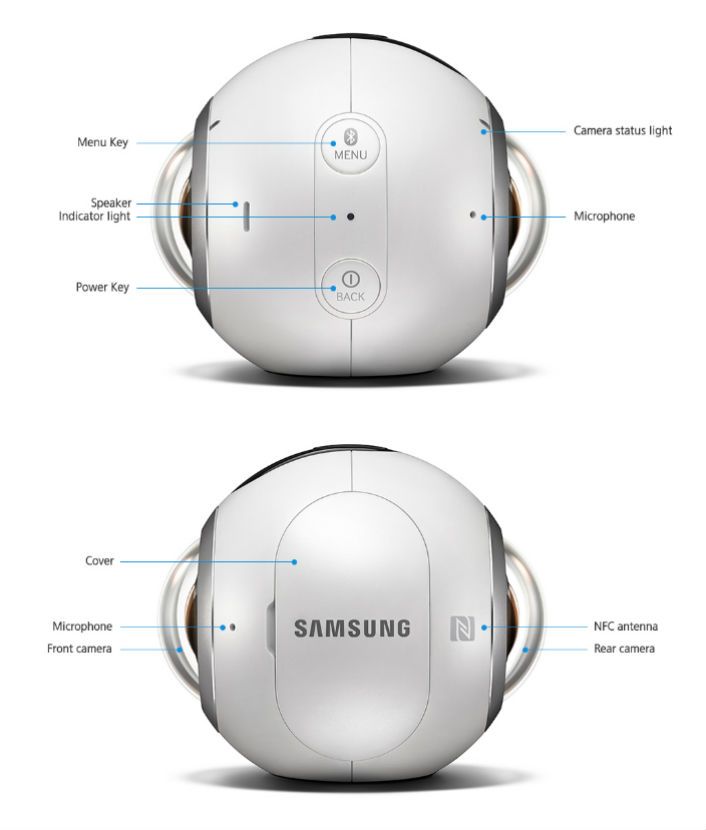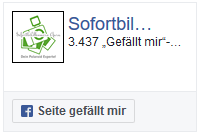Samsung Gear 360 – Ist sie ihr Geld wert?
Top 7 360° Kameras360 Grad KameraRicoh Theta SLG 360 CamSofortbildkameraAction Cam
Die Samsung Gear 360 als VR Rundum-Sorglos-Paket?
Mit der Gear 360 hat Samsung eine Vollsphärenkamera zu einem unschlagbar günstigen Preis auf den Markt gebracht. Zusätzlich bietet der Hersteller die passende VR-Brille an. Die 360 Grad Kamera inkl. passender VR-Brille gibt es auch im Set zu kaufen. Selbst im Kombi Paket unterbietet Samsung andere Hersteller bezüglich des Preises. Ob dieser „Kampfpreis“ auf Kosten der Qualität geht erfährst du hier.
Samsung betritt mit der Gear 360 Neuland, dennoch ist ihnen dieser Schritt durchaus gelungen. Dank einer IP53-Verifizierung ist die Kamera als Outdoor Actioncam geeignet. Sie ist somit Spritzwasser und mehr oder weniger vor Staub geschützt. Zum Schwimmen ist die Kamera nicht geeignet, einen Sommerregen übersteht sie jedoch unbeschadet. Einen Nachteil hat die Gear 360 jedoch, sie funktioniert ausschließlich mit Samsung Smartphones. Aufgrund des hohen Leistungsbedarfs der Kamera werden bisher folgende Smartphones unterstützt: Galaxy S7, Galaxy S7 edge, Galaxy S6 edge+, Galaxy S6 edge und Galaxy S6. Hier kommt das Gefühl auf, dass Samsung in die Fußstapfen von Apple tritt und ein geschlossenes Ökosystem erschafft. Wer kein Samsung Gerät sein eigen nennt, dem empfehlen wir auf andere 360 Grad Kameras wie die Ricoh Theta S, Nikon KeyMission 360 oder auf die ELE CAM 360 auszuweichen. Hier bist du nicht auf ein spezielles Smartphone angewiesen.
Funktionen der Samsung Gear 360
Technische Details:
Quelle: Samsung
| Zubehör | Samsung Gear 360 Zubehör |
|---|
Was die Samsung Gear 360 bietet
Warum 390 Grad und nicht wie angegeben 360 Grad?
Samsung’s Vollsphärenkamera ist mit zwei Objektiven ausgestattet, welche jeweils einen Winkel von 195° abdecken. Dadurch ergibt sich wie bei allen 360 Grad Kameras ein Überschneidungspunkt. In diesem Fall sind es 30 Grad. Dieser wird benötigt damit die Software beide Bilder zusammenrechnen kann, diese Funktion nennt sich Stitching und benötigt viel Rechenkapazität. Die Gear 360 bietet die Möglichkeit Bild- und Videoaufnahmen im 360 Grad Format, als auch über ein Objektiv mit 180 Grad aufzunehmen. Dadurch erhältst du mehr Gestaltungsspielraum bei der Anwendung.
Design auf Aufbau der Samsung Gear 360
Die Bedienelemente
Am oberen Bild zu sehen ist der „Menu Button“, welcher gleichzeitig zur Bluetooth Koppelung dient. Darunter befindet sich der „zurück Button“ bzw. „Power Button“ zum starten der Gear 360. Dazwischen wurden eine kleine LED und das Mikrofon für die Aufnahme verbaut. Ebenso ersichtlich ist eine weitere LED über der Linse selbst. Diese dient der Rückmeldung ob die Kamera im Aufnahmemodus ist oder nicht.
Auf der gegenüberliegenden Seite finden wir ein weiteres Mikrofon, dadurch ist eine Omnidirektionale Tonaufnahme gegeben. Ein weiteres Feature stellt NFC dar, das erkennen wir an dem kleinen NFC Logo neben dem Akkudeckel, mit dem Samsung Logo. Hier hast du die Möglichkeit dein Samsung Handy per NFC zu koppeln.
Hinter dem Samsung Schriftzug verbirgt sich der austauschbare Akku. Neben dem Akku hat der Hersteller einen Micro USB Anschluss verbaut, welcher zum Aufladen des Akkus, als auch zum Datenaustausch per Kabel gedacht ist. Im Normalfall wird jedoch die kabellose Datenübertragung bevorzugt. Weiters befindet sich ein SD-Karten Slot hinter der Klappe. Hier wird eine Klasse 10/Class 10 SD-Karte benötigt. Diese unterscheidet sich anhand ihrer schnellen Lese- und Schreibgeschwindigkeit von herkömmlichen SD-Karten.
Auf der Oberseite hat Samsung den „Aufnahme Button“ sowie ein 0,5 Zoll großes OLED Display verbaut. Das Display zeigt den Akkustand, Aufnahmemodus und die verbleibende Aufnahmezeit. Solltest du mal vergessen die SD-Karte einzusetzen, so wird dir das ebenso angezeigt. Sämtliche Informationen, welche auf dem Display angezeigt werden, findest du auch in der App auf deinem Smartphone. Ob du nun die Kamera in Händen hältst und ohne Handy agieren möchtest, oder die Kamera fix positionierst und per Smartphone regulierst, dir stehen die Möglichkeiten offen.
Handhabung der Samsung Gear 360
Der mitgelieferte Standfuß lässt sich prima zusammenklappen und fungiert dann als Stick. Eine durchaus elegante Zwei-in-Eins-Lösung seitens Samsung. Trotz des verbauten Kunststoffs fühlt sich der Stick, als auch die Kamera recht wertig an. Wem der Stick nicht genügt, der kann sich an einer großen Auswahl an Kamerastativen erfreuen.
Die Aufnahme selbst gestaltet sich sehr einfach mit der Gear 360. Du drückst lange auf den „zurück Button“ bis die LED blau aufleuchtet, kurz darauf leuchtet die LED rot. Schon nimmst du dein 360 Grad Video auf.
Die Samsung Gear 360 richtig koppeln!
Die Koppelung der Samsung Gear 360 mit dem Samsung Smartphone verlief nicht ganz ohne Schwierigkeiten. Hier benötigten wir ein paar Anläufe um das Pairing erfolgreich abzuschließen. Möglicherweise war die veraltete Firmware dafür verantwortlich, welche wir auf unserem Galaxy S6 verwendeten. Sobald sich die Beiden jedoch gefunden hatten war alles sehr einfach.
Nachtrag: Mit einer neueren Firmware war es uns ohne weiteres möglich die 360 Grad Kamera mit dem Smartphone zu verbinden. Offensichtlich hat Samsung hier bei der Software nachgebessert.
Was du zum Verbinden der Gear 360 mit deinem Smartphone benötigst
Bevor es losgehen kann benötigst du zwei Apps aus dem Galaxy App Store, oder dem Google Play Store. In beiden Stores stehen die jeweiligen Apps zum Download bereit. Lade im Store folgende zwei Apps herunter, „Samsung Gear 360 Viewer“ und „Samsung Gear 360 Manager“. Der Manager selbst ist für die Koppelung der Geräte erforderlich. Nachdem du die beiden App’s installiert hast öffnest du den Manager und klickst oben rechts auf Verbinden. Nun sollte die Gear 360 mit eurem Smartphone verbunden sein. Sollte es beim ersten Mal nicht funktionieren empfehlen wir Bluetooth zu deaktivieren und durch Aktivierung wieder nach der 360 Grad Kamera zu suchen. Selten aber doch kann es vorkommen das es nicht auf Anhieb klappt.
Nachtrag: Mittlerweile ist der Samsung Gear 360 Viewer, als auch der Samsung Gear 360 Manager in einer App vereint. Somit genügt es wenn du dir die Samsung Gear 360 Manager App herunterlädst.
Die Samsung Gear 360 App
Im ersten Bild ist sehr gut die Bedienoberfläche der Gear 360 App zu erkennen. Oben links ist der Reiter Mobilgerät und rechts der Reiter Gear 360 zu sehen. Im jeweiligen Reiter werden dir die Bilder und Videos angezeigt welche sich auf dem jeweiligen Gerät befinden. Zusätzliche Optionen findest du unter „Weitere“. Hier kannst du die Verbindung zwischen deiner Kamera und dem Smartphone trennen, bzw. neu koppeln. Die dritte Option sind die äußerst vielseitigen Einstellungen. Trotz der Einstellungsvielfalt lässt sich alles schnell und einfach konfigurieren. Ein weitere Punkt stellt die „Live Ansicht“ dar, dazu jedoch später mehr.
Folgende Einstellmöglichkeiten bietet dir die Gear 360 App:
- Geotagging – Standortbestimmung, Bild/Video wird mit jeweiligen Standort versehen
- Winkel automatisch korrigieren – Stitching Funktion, die Überschneidung kann man automatisch per Software korrigieren lassen. Das Ergebnis ist jedoch nicht immer besonders gut, deshalb empfehlen wir diese Funktion derzeit deaktiviert zu lassen. Eventuell verbessert sich diese Einstellmöglichkeit mit kommenden Updates der App.
- Bilder auf dem Smartphone speichern/anpassen
- Logo hinzufügen
- Ton und LED aktivieren/deaktivieren
- Automatisch ausschalten nach X Minuten
- Akkustatusanzeige
- Speicheranzeige von verfügbarem und verwendetem Speicher auf der Gear 360
- Zurücksetzen und formatieren – dient dazu die SD-Karte per App zu löschen
- Benutzerhandbuch
- Rechtliche Informationen
- Gear 360 Firmware Version – Hier kann man auf neue Updates prüfen und ggf. die Firmware auf den neuesten Stand bringen. Für ein Firmware Update muss der Akku Stand der Samsung Gear 360 mindestens 40% betragen!
- Gear 360 Version
Samsung Gear 360 live Ansicht:
In der live Ansicht wird dein Smartphone zum erweiterten Monitor. Dein Display wird auf zwei Bilder aufgeteilt und jeweils der Aufnahme Radius der anderen Linse wird dargestellt. Du hast jedoch auch die Möglichkeit lediglich einer der beiden Objektive für deine Aufnahmen zu aktivieren (180 grad). Dabei springt der Modus am Display auf die gewünschte Kameralinse um. In der live Ansicht hast du vier unterschiedliche Modis zur Verfügung, Video, Foto, Zeitraffer und Videolopping. Spannend ist vor allem die Videofunktion. Hier kannst du mit der richtigen VR-Brille alles live und virtuell beobachten. Somit eignet sich eine 360 Grad Kamera durchaus auch als Überwachungskamera. Zugegeben mit der begrenzten Akkudauer hält sich die Überwachung in Grenzen.
Weitere Einstellmöglichkeiten, welche die Gear 360 App bietet
Auflösung:
- 3840 x 1920
- 2880 x 1440
- 2560 x 128 (60 fps)
- 2560 x 1280
- 1920 x 960
- ISO-Empfindlichkeitsgrenze
- Schärfe
- Windfilter
- HDR aktivieren/deaktivieren
- Timerfunktion (Aus / 2 Sek. / 5 Sek. / 10 Sek.)
- Weißabgleich: Auto, Tageslicht (5300k), bewölkt (6200k), Glühlampenlicht (2800k), Fluoreszierend (4000k), Wasser (7000k)
Samsung Gear 360 Zubehör
Ob Selfie Stick, Kamerastativ, Tragetasche oder Silikon Schutz, für die Gear 360 Vollsphärenkamera gibt es so einiges an Zubehör:
Vor- und Nachteile
- Sehr klein
- Gute Bildqualität
- Günstiger Preis
- Speicher erweiterbar
- Akku wechselbar
- Funktioniert nur mit Samsung Geräten
- Anfangs Schwierigkeiten beim Koppeln
Update: Mittlerweile ist es gelungen den Gerätezwang seitens Samsung zu umgehen. Hierfür hat der Entwickler Bin4ry eine modifizierte Version der Gear 360 Manager App zum Download bereitgestellt. Dadurch bekommst du die Möglichkeit die Gear 360 mit älteren Samsung , oder herstellerfremden Geräten zu nutzen. Als Mindestanforderung für die App muss das zu verwendende Smartphone mindestens Android 5.0 aufweisen.
Anleitung zur Installation der modifizierten Gear 360 App
- Installation Samsung Accessory Services direkt aus dem Play Store
- Download der APK-Datei.
- APK-Datei installieren. Hierfür müssen die Einstellungen deines Handy so konfiguriert sein so das die Installation von Apps aus unbekannten Quellen möglich ist.
Nun kannst du die Samsung Gear 360 mit jedem Handy ab Android 5.0 per WLAN und Bluetooth verbinden. Da es sich um eine modifizierte App handelt kann es mitunter zu kleinen Fehlern bei der Anwendung kommen. Meistens funktioniert sie jedoch reibungslos.
Fazit
Samsung ist mit der Gear 360 eine durchaus ansehnliche 360 Grad Kamera gelungen. Das Design ist sehr ansprechend und die verbaute Technik braucht sich nicht zu verstecken. Jedoch beschränkt sich Samsung leider auf einige ausgewählte Samsung Smartphone Modelle und grenzt damit einige potentielle Kunden aus. Für diejenigen die ein Samsung Smartphone besitzen stellt die Gear 360, zumindest preislich, eine nahezu konkurrenzlose 360 Grad Kamera dar.
Sie wird bestimmt auch beruflich ihren Einsatz finden. Zum Beispiel lässt sich eine Vollsphärenkamera als Dienstleistung im Sinne einer Room Tour für Immobilienmakler, Hotels und Lokale, oder an Drohnen montiert für Industriekletterer, Architekten usw. einsetzen. Die Einsatzmöglichkeiten sind enorm und werden künftig deutlich mehr in unserem Leben Einzug halten. Alles in allem ist die Gear 360 ein Verkaufsschlager! Wer jedoch bereit ist ein wenig mehr auszugeben dem empfehlen wir die Ricoh Theta S.
- 1x Gear 360, 1x Tragetasche, 1 x Trageriemen, 1x Ladekabel, 1x Akku, 1x Mini-Stativ, 1x Reinigungstuch, 1x Bedienungsanleitung rtip_memory_card_type: MicroSD (Up to 256GB)
Hallo, mein Name ist Christian. Ich habe meine Leidenschaft, die Fotografie, zu meiner Berufung gemacht und Sofortbildkamera Guru gegründet. Neben Sofortbildkameras findest du hier Tests, Vergleiche und Ratgeber zu den Themen Action Cam, Dashcam, Kinderkamera sowie 360 Grad Kamera. Viel Spaß beim Lesen 🙂